iOS 14 來了,這些是你必須嘗試的八個功能!
已發表: 2020-09-18現在是 9 月,很難相信空氣中連新 iPhone 的味道都沒有。 但這並沒有阻止蘋果發布更新版本的 iOS。 一般來說,新版本的 iOS 與新 iPhone 齊頭並進,但 2020 年不是你隔壁的一年,因此,我們有沒有新 iPhone 的 iOS 14。 雖然我們為沒有新 iPhone 深感悲痛,但在我們身邊(以及在我們的設備上)有一個新版本的 iOS 讓我們對它的懷念少了一點。 經過三個月的 Beta 測試,Apple 推出了面向大眾的 iOS 14。 我們可能還不能享受“腎臟”的笑話,但我們仍然可以從該品牌在 iOS 14 上引入的新功能中獲得樂趣。
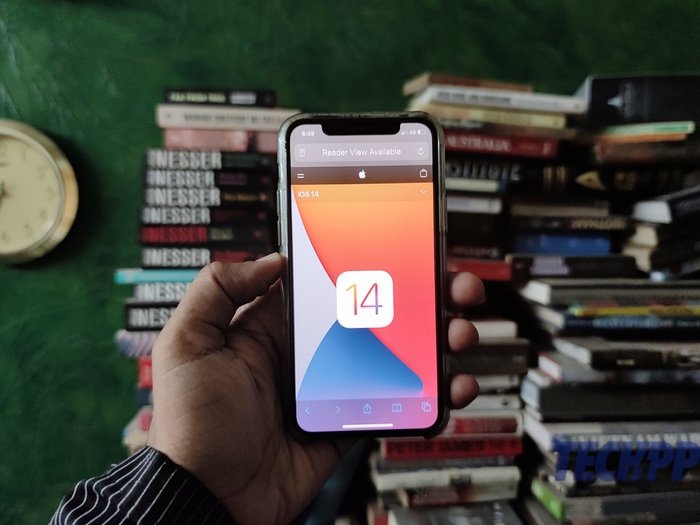
目錄
您必須嘗試的頂級 iOS 14 功能
因此,請將您的 iPhone 置於更新模式。 安裝 iOS 14 後,立即嘗試這八項新功能!
應用程序庫:組織迷集結!

如果您是那些在下載後立即尋找適合類別或文件夾的應用程序的人之一。 或者是那些花費大量時間整理您的主屏幕的人之一,帶有 iOS 14 的 Apple 決定幫助您解決這個問題。 iOS 14 為您帶來了應用程序庫,它基本上是您的主屏幕頁面之外的一個屏幕,它將您的所有應用程序智能地組織到類別中。 在這個空間中,您會發現手機上的所有應用程序都按類別排列。 例如,您的所有社交媒體應用程序(如 Instagram、Facebook)將歸入一個類別(社交),Arcade 應用程序將有一個單獨的文件夾(Arcade),Apple Music 或 Netflix 等娛樂應用程序將在一個單獨的文件夾中(娛樂)。
此屏幕上的前兩個文件夾是建議和最近添加,操作系統將根據您對應用程序的使用情況和您下載的新應用程序進行自定義。 如果您仍然難以找到自己喜歡的應用程序,您還可以選擇在屏幕頂部的搜索欄中輸入其名稱。 下拉屏幕還會為您提供所有應用程序的字母列表,您可以從中滾動並選擇您要查找的應用程序。
小部件:都在互動火車上!
Apple 擁有小部件已經有很長一段時間了,但它們的交互性並不像一些 Android 同類產品那樣真正具有交互性。 直至現在! iOS14 對普通的舊 iOS 小部件進行了改造,使它們更加有趣和互動。 iPhone 上的早期小部件僅限於今日視圖,但在 iOS 14 中,您可以將它們帶到主屏幕。 它們還具有三種不同的尺寸——小、中、大,這樣您就可以一眼就決定要從特定小部件中獲取多少信息。
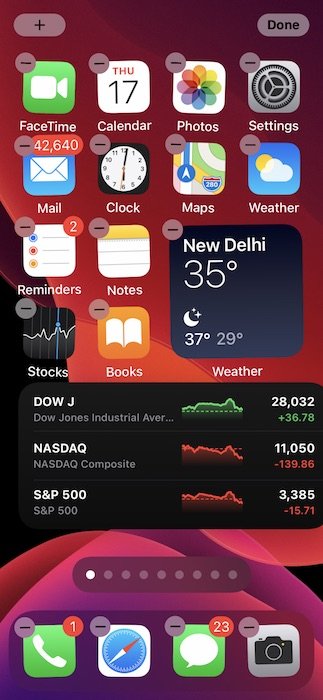
您可以在主屏幕上堆疊多達 10 個小部件,如果您不想完成所有這些工作,iOS 14 還具有 Smart Stack,它可以根據您的活動和應用程序使用情況排列小部件,並在認為信息可能出現時顯示它們派上用場。 如果您想自定義您的今日視圖或向您的 iPhone 添加更多小部件,您可以在編輯應用程序佈局時執行此操作。 在那裡,您會在屏幕的左上角找到一個小“+”圖標,該圖標將為您提供可以添加到主屏幕的小部件列表。
事半功倍:緊湊是關鍵
全新的 iOS 14 旨在讓您通過佔用最小的屏幕空間來做更多和更多的事情,這就是為什麼許多基本功能和特性不再佔用所有屏幕的原因。 例如,如果您在 iPhone 上接聽電話,它將在頂部顯示為橫幅,而不是佔據您的屏幕。 這樣,當有來電時,您就不會忘記自己在做什麼,並且只需向上或向下滑動即可關閉或接聽此電話。
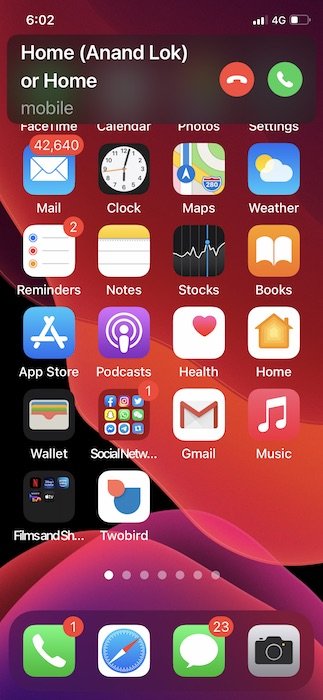
這延伸到 FaceTime 音頻和視頻通話。 甚至是 Siri。 iOS 14 重新設計了 Siri 響應我們命令的方式。 Siri 圖標現在出現在屏幕底部,而屏幕的其餘部分則照常保持活動狀態,而不是整個屏幕變得模糊並且 Siri 圖標佔據了前景。
畫中畫:完美的畫中畫
曾經想查看您最好的朋友在 FaceTiming 時發送給您的屏幕截圖,或者想在辦公室視頻通話中查看郵件或短信,或者在觀看您最喜愛的節目時不讓您的視頻暫停? 這就是所有這些祈禱的答案——畫中畫,它在 iPad 上已經存在了一段時間,現在終於來到了 iPhone。 這是一項新功能,也符合 iOS 14 的緊湊特性,它允許您創建視頻的縮略圖,即使您正在訪問另一個應用程序或屏幕,該縮略圖也會繼續播放。

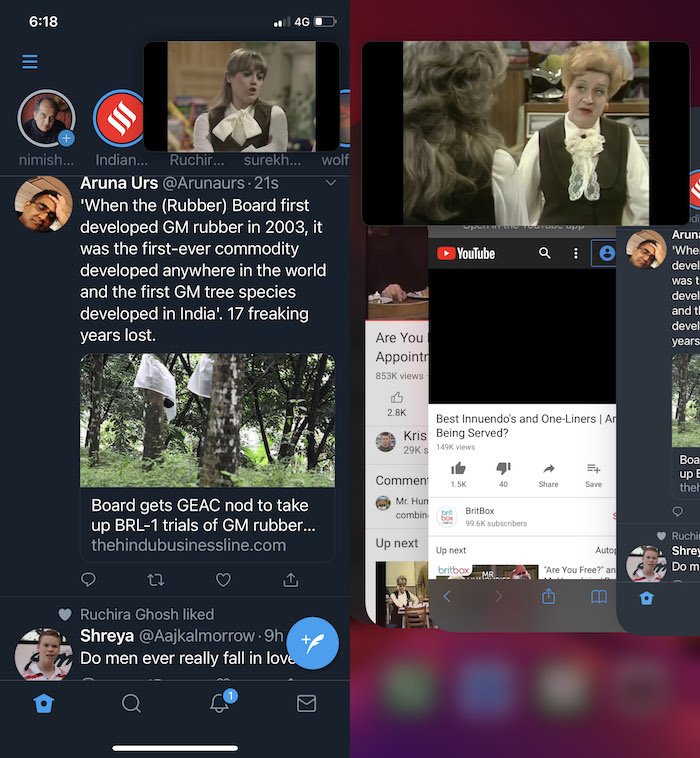
iOS 14 甚至允許您更改視頻縮略圖的大小並通過簡單地拖動它來更改其位置。 在查看您的消息時不再錯過或等待下一個場景,您可以並排進行所有操作。 畫面是不是很完美? 請注意,它仍然只適用於受支持的應用程序——它似乎不適用於 YouTube 應用程序,但 Safari 上的任何東西都可以正常工作。
標記和回复:iMessage 特別是你
這是 WhatsApp 多年來一直存在的功能之一,也是 iMessage 上非常遺漏的功能之一。 有了 iOS14,它終於來到了 iMessage。 我們正在討論在群組對話中標記一個人並在對話中創建子線程或回复特定文本消息的能力。
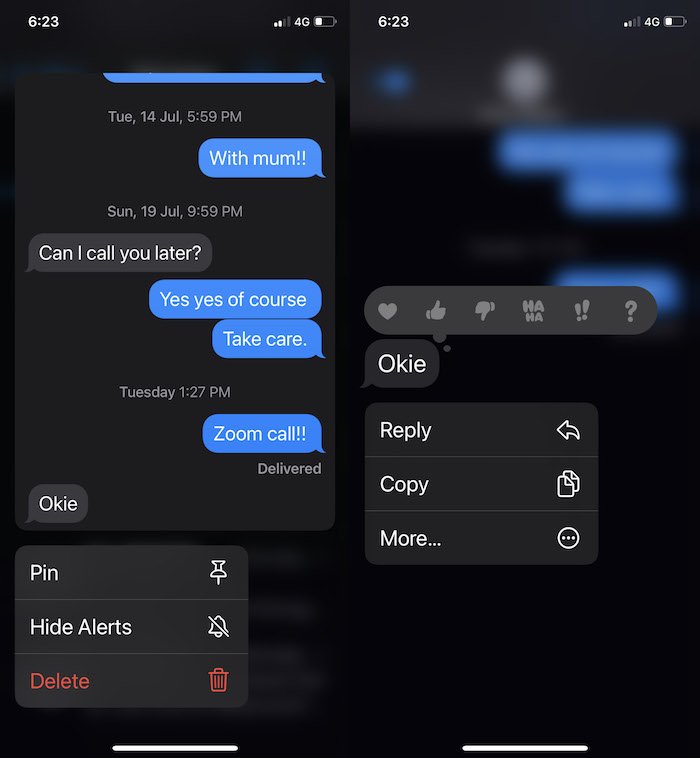
這些功能在 WhatsApp 上非常方便,不會造成混淆。 但是,在 iMessage 上,無法在消息中標記消息可能指向的人。 您也不能回复特定/日期的消息。 但這一切都已成為過去,因為現在在 iMessage 上標記一個人就像在他們的名字前加上一個 @ 一樣簡單。 您還可以通過簡單地長按該消息然後從選項中選擇“回复”來回复特定消息。 現在生活很簡單,iMessage 很簡單。
固定對話:滾動的日子已經過去
但標記和回复並不是 iMessage 在 iOS 14 中獲得的全部功能。如果您不想滾動瀏覽大量對話以訪問您打開最多的一個窗口,您現在只需將該對話固定在您的 iMessage 上即可。 是的,iOS 14 允許您將最多九個對話固定在平台上。 要固定它,您所要做的就是轉到該線程,從左向右滑動,一路,線程將被固定到頂部。 您可以通過按住屏幕上的聯繫人並從選項中選擇“取消固定”來輕鬆取消固定。
消除這些語言障礙

如果您想從一種語言翻譯成另一種語言,您必須尋求谷歌翻譯或其他第三方應用程序的幫助。 借助 iOS 14,Apple 消除了在其他地方尋求幫助的需要,因為它帶來了一個名為“翻譯”的內部翻譯應用程序。 該應用程序不僅允許您將文本從一種語言轉換為另一種語言,還允許您與不會說同一種語言的人進行對話。
該應用程序有兩個選項,您可以在其中鍵入要翻譯的單詞或短語,或點擊屏幕底部的麥克風圖標並使用語音到文本功能進行翻譯。 如果您正在嘗試翻譯正在進行的對話,您可以通過將手機切換到橫向模式然後點擊麥克風圖標來實現。 這樣你就不必按住了。 完成後,該應用程序會將您的內容翻譯成您選擇的語言。 現在的選項包括英語、法語、德語、普通話、日語等。 不,在撰寫本文時,那裡沒有印度語言。 改變它,蘋果。 比如,快。
更多表情符號? 是的,請!
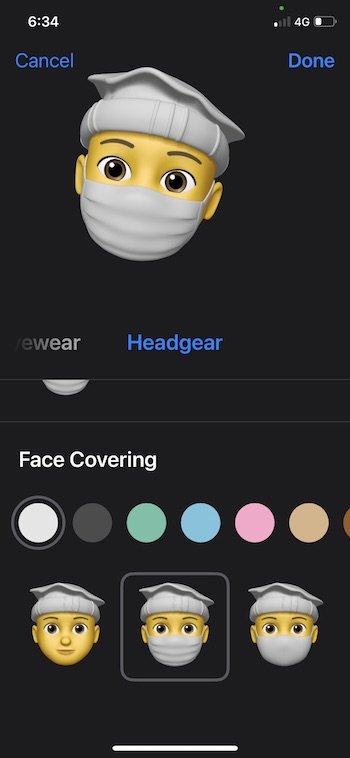
喜歡擬我表情? 那麼你有另一個理由將你的 iPhone 更新到 iOS 14。Apple 為 Memoji 世界增加了另一層。 iOS 的更新版本不僅為您的動畫頭像帶來了更多自定義,如頭飾、髮型和麵部遮蓋,還提供了三個新的擬我表情貼紙,讓您在朋友面前擁抱、碰拳甚至臉紅。
操作系統使頭像更具表現力,甚至還添加了六個新時代選項,可幫助您讓擬我表情更像您!
哦,還有一件事……你可以搜索表情符號
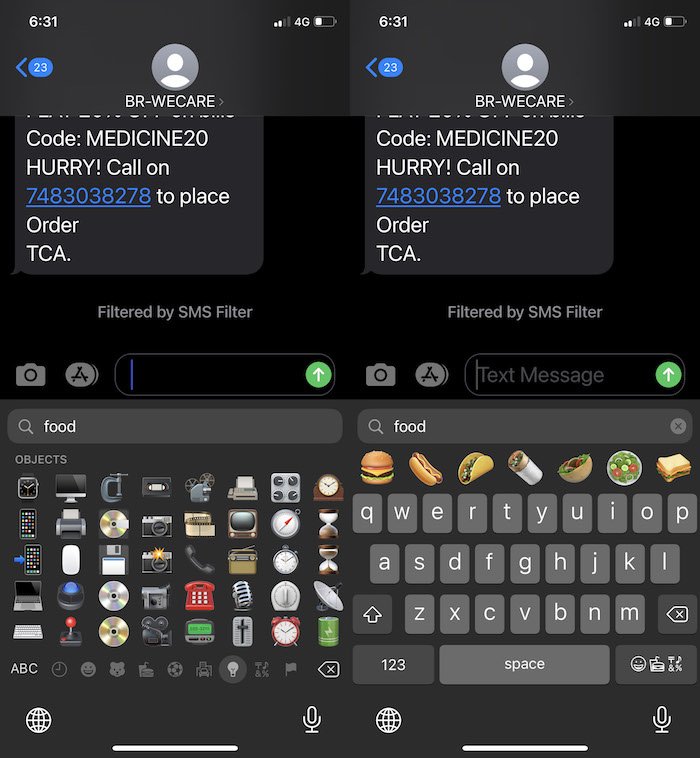
當您點擊 iPhone 鍵盤上的表情符號圖標時,對錶情符號數組感到困惑(您需要從“常規”>“鍵盤”中啟用它)? 好吧,頂部有一個搜索欄,可讓您搜索表情符號。 方便的!
